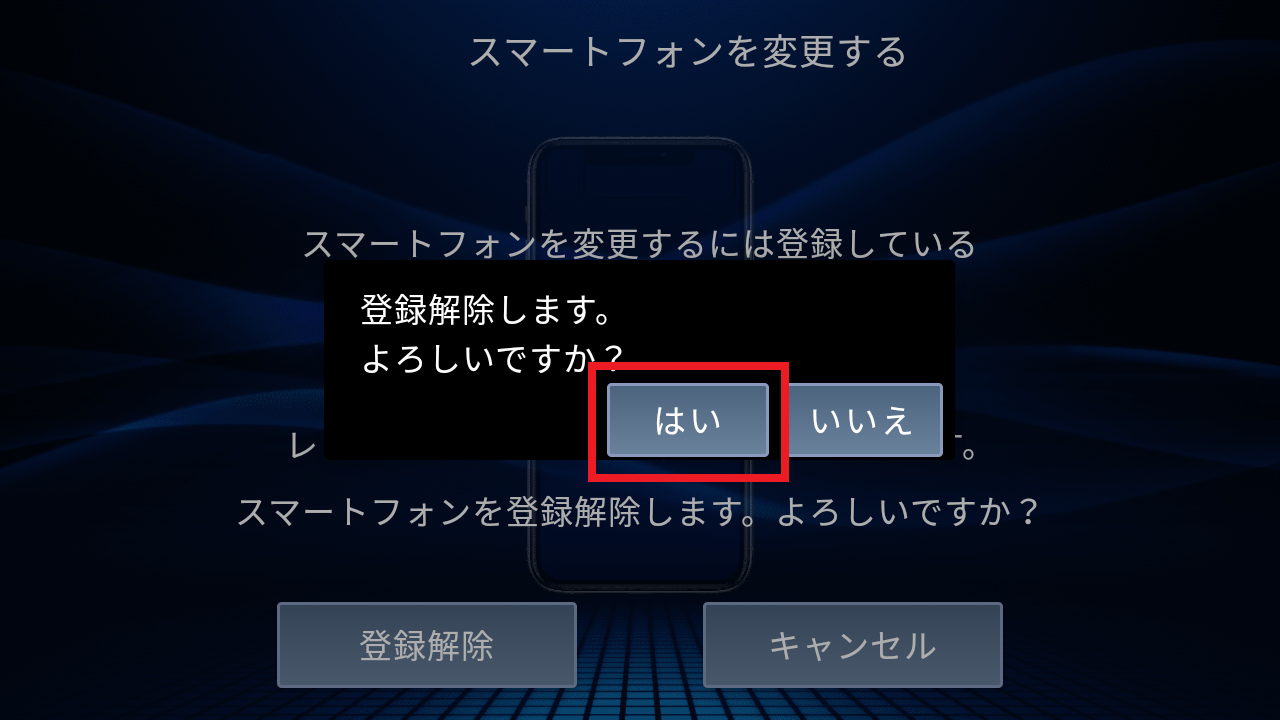カーナビゲーションの登録解除方法について、教えてください
レコーダーリンク(スマホアプリ)からの登録解除
レコーダーリンク(スマホアプリ)を起動して、以下の手順にて設定をおこなってください。
なお、お使いのナビゲーションにより、スマホアプリ側からナビゲーションの登録解除をされますと、改めて自宅でスマートフォンアプリとレコーダーの登録が必要となります。
1.ホーム画面の「車内でナビゲーションを登録」をタップします。
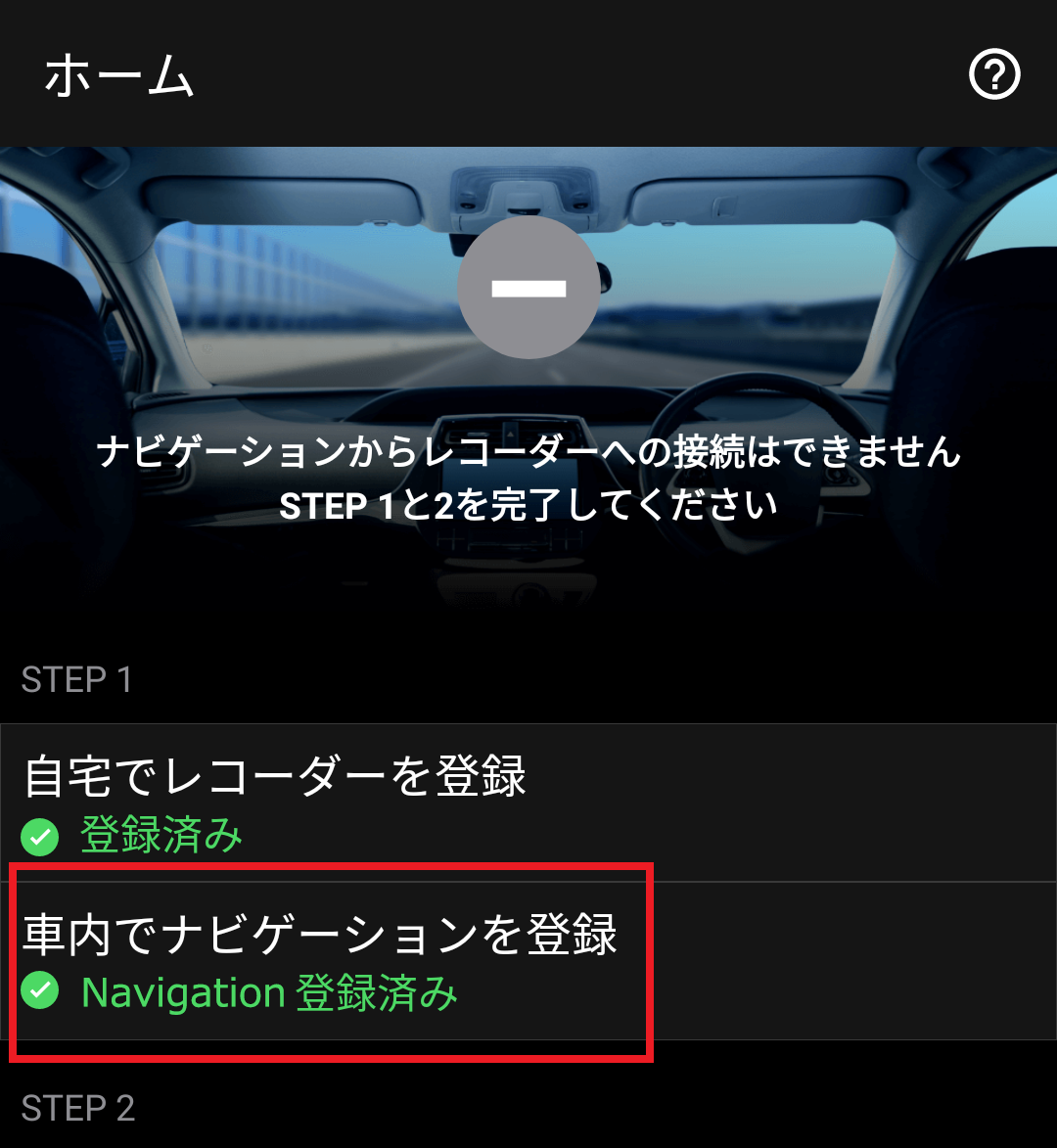
2.ナビゲーション登録画面にて、登録済みのナビゲーション名右横の✕ボタンをタップします。
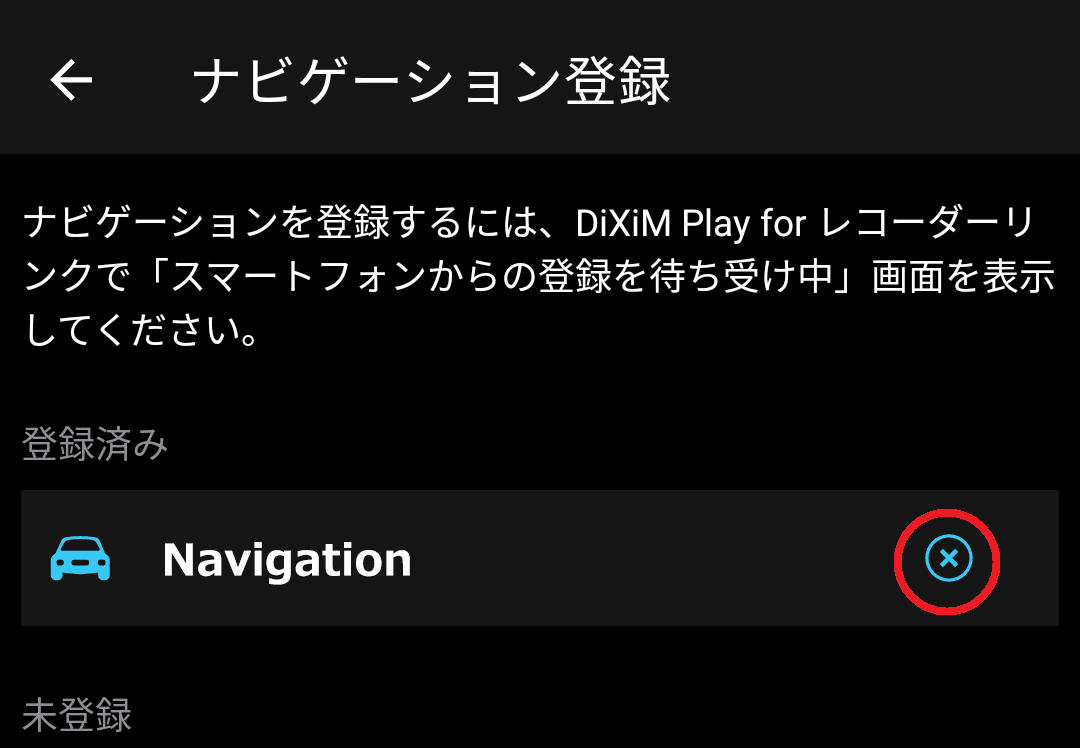
※iPhoneでお使いの場合は、ナビゲーション名を左へスワイプすることで、登録解除操作をすることも可能です。
※表示されるナビゲーション名は、ナビゲーションのモデルにより異なります。
3.「ナビゲーションを登録解除」メッセージの内容をご確認の上、”OK”をタップします。
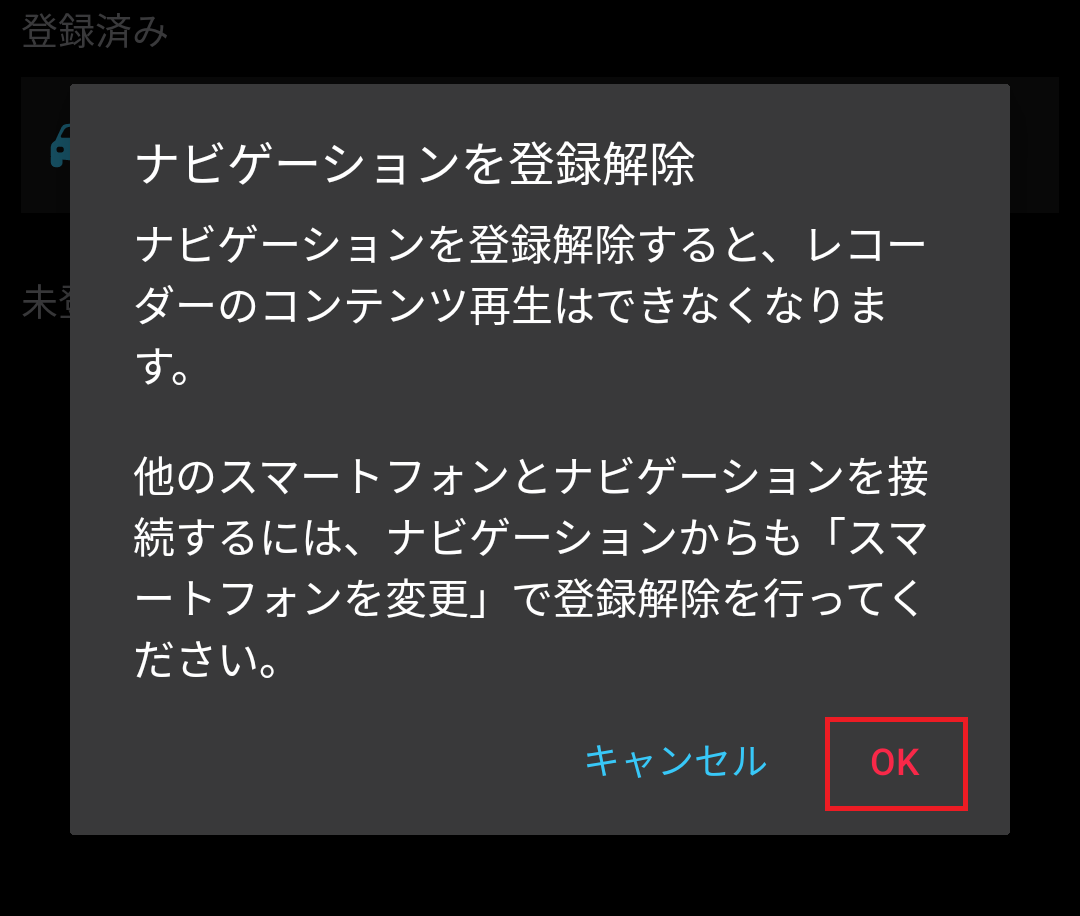
カーナビゲーション本体側からの登録解除
「レコーダーリンク」を起動して、以下の手順にて設定をおこなってください。
なお、お使いのナビゲーションにより、カーナビゲーション本体側からスマートフォンの登録解除をされますと、改めて自宅でスマートフォンアプリとレコーダーの登録が必要となります。
1.「接続設定」画面を開きます。
「スマートフォンを変更」ボタンを選択します。
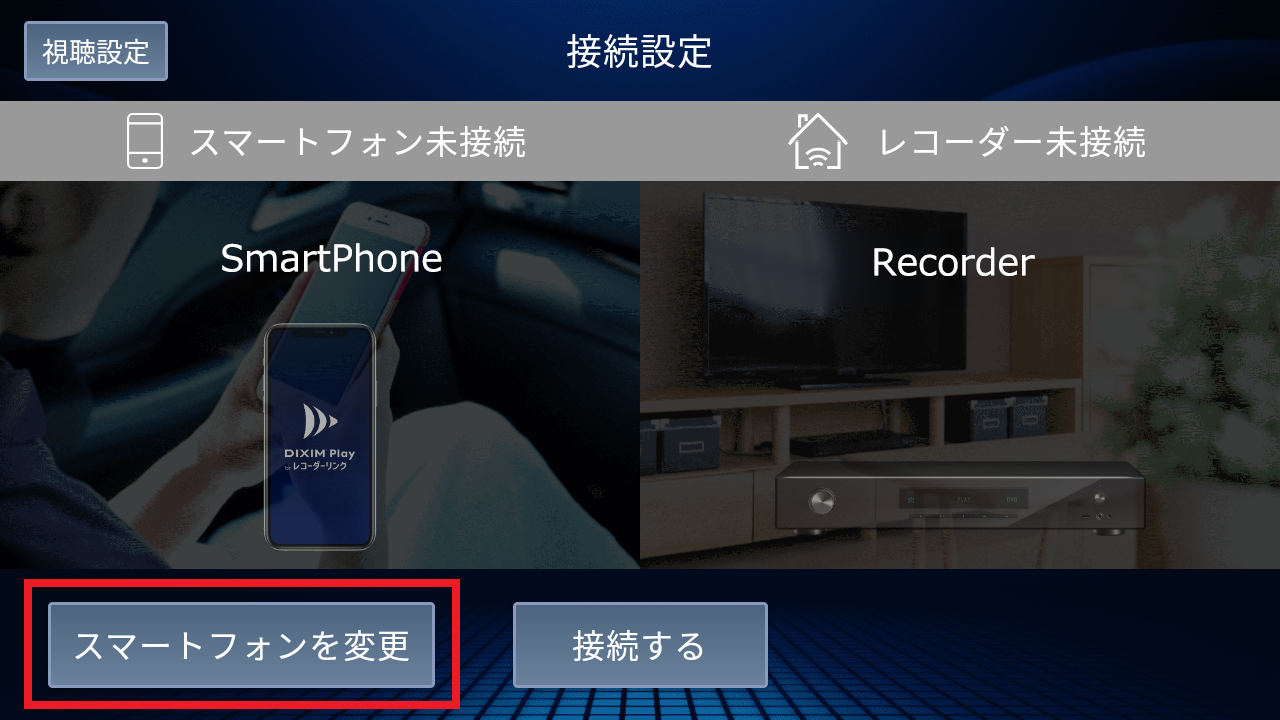
もし接続待ち受け中の状態でしたら、「接続状態を確認する」ボタンより「接続設定」画面を開くことができます。
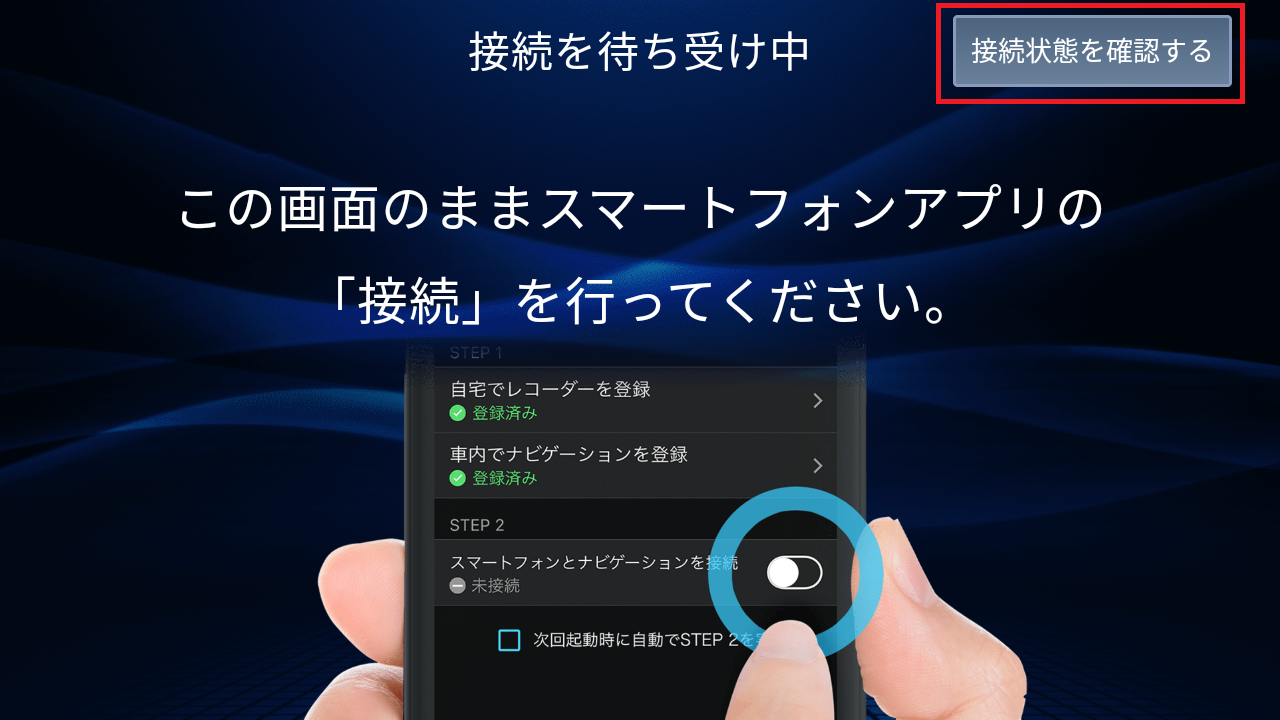
2.「スマートフォンを変更する」画面にて、内容をご一読の上、「登録解除」ボタンを選択します。
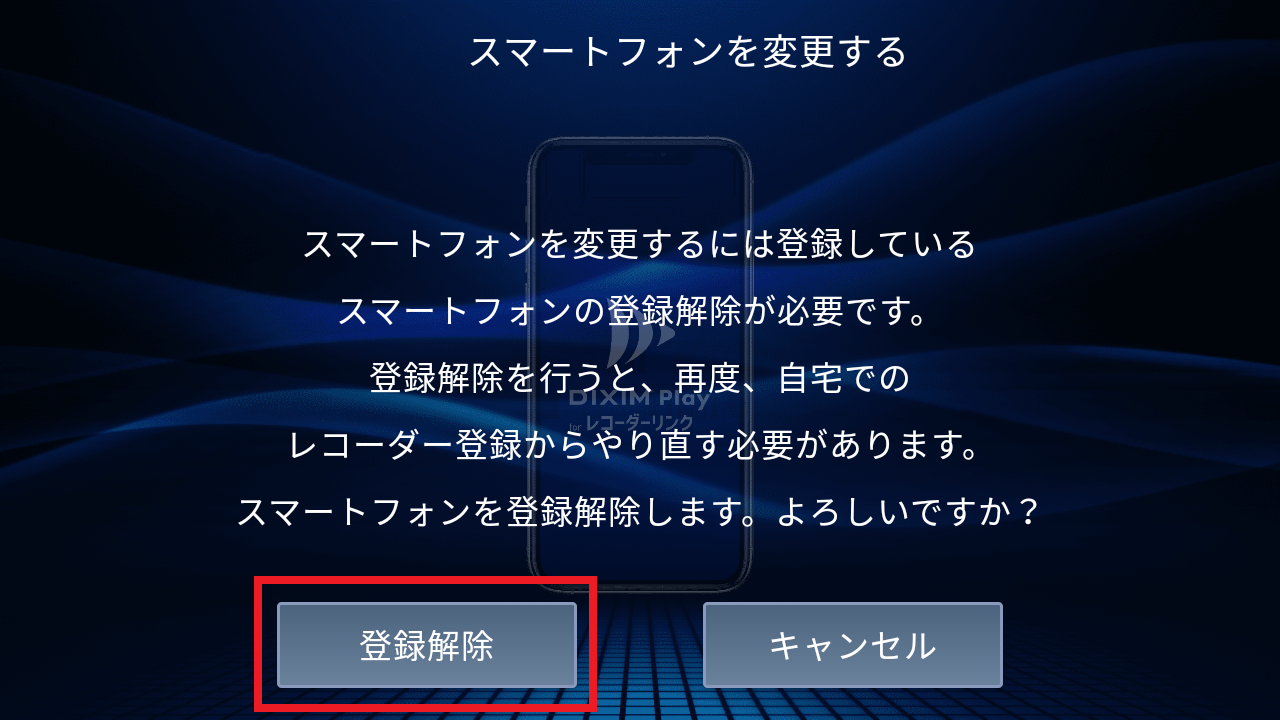
3.確認ダイアログが表示されますので、「はい」ボタンを選択します。
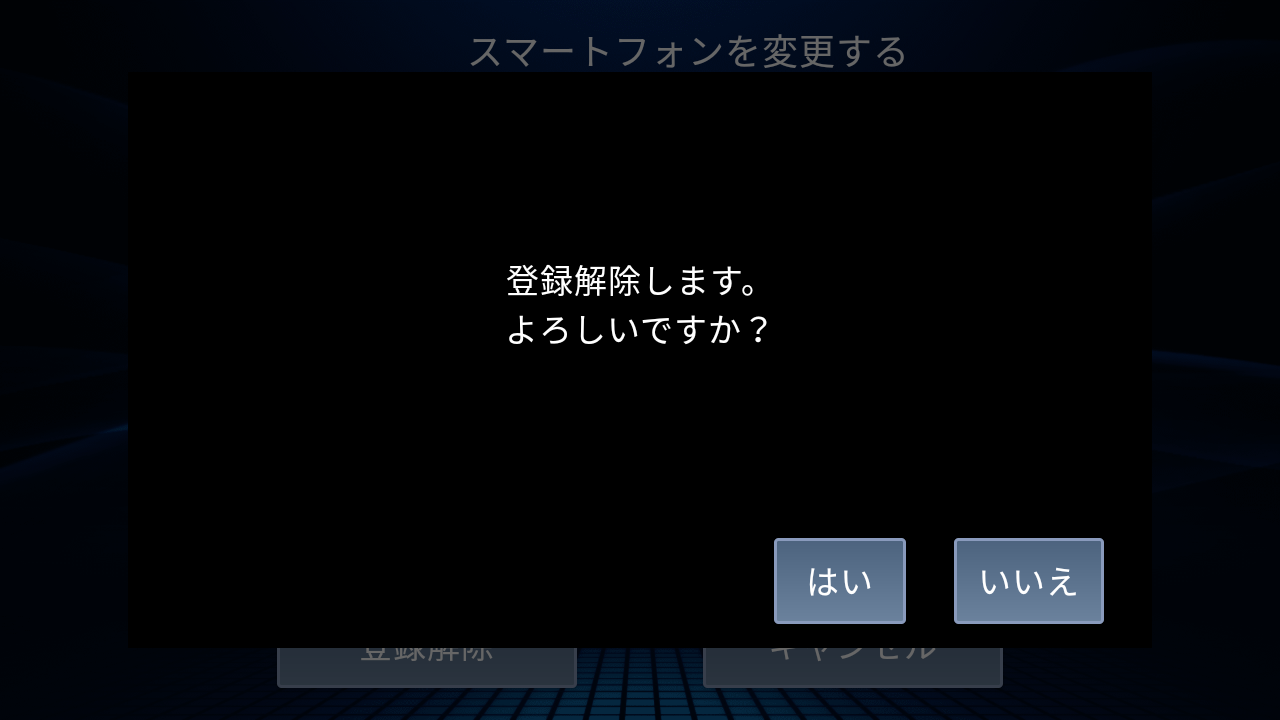
※お使いのナビゲーションにより、以下の画面の場合がございます